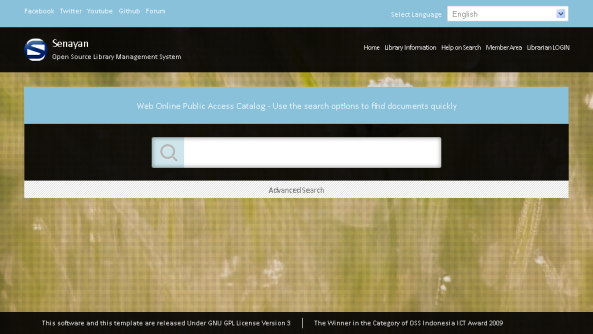
Sekarang mungkin dibidang perpustakaan tak ada automasi pasti akan ketinggalan sekali. Ada software opensource yang mungkin bisa dipake dalam kegiatan perpustakaan, software tersebut mungkin tidak asing lagi, ya SLIMS..
Slims ini dikembangkan oleh Hendro wicaksono dkk , ini merupakan rintisan dari pemerintah untuk bisa memajukan dunia perpustakaan di indonesia.
Kemudian hambatan sekarang ini mungkin terletak pada sumber daya manusia yang mungkin harus bisa tau seluk beluk Software tersebut..
berikut adalah cara penginstalan SLIMS..
Prainstalasi
> Pastikan sudah terinstall XAMPP. Kami menggunakan XAMPP USB Lite 1.7.7 sebagai webserver nya , Kami menginstall nya di drive D . Download di http://www.apachefriends.org/en/xampp-windows.html
> Install juga Notepad ++ untuk editor text nya. Meskipun SLiMS sudah ada PHP easy Installer . Kita tetap mengedit sysconfig.inc.php
Notepad ++5.9.8 download di http://notepad-plus-plus.org/
Dan Juga browser terbaru tentu nya  . Kami menggunakan Mozilla Firefox 11. Download Mozilla Firefox terbaru di http://www.mozilla.org/id/firefox/fx/
. Kami menggunakan Mozilla Firefox 11. Download Mozilla Firefox terbaru di http://www.mozilla.org/id/firefox/fx/
> Download SLiMS 5 (Meranti ) di https://github.com/slims/slims5_meranti/downloads . Dalam tutorial ini kami menggunakan SLiMS 5 Meranti yang didownload pada hari Selasa 24 April 2012 , pukul 14:00
Instalasi
0) Pastikan layanan Apache dan MYSQL sudah jalan
1) Ekstrak kode sumber SLiMS ke D:\xampp\htdocs
Rubah nama folder SLiMS tadi. Agar mempermudah pemanggilan di browser
2) Buka Browser panggil PHPMyAdmin  . Ketikkan http://localhost/phpmyadmin. Klik Basisdata .
. Ketikkan http://localhost/phpmyadmin. Klik Basisdata .
Pada formulir Ciptakan database baru ketikan slims. Kemudian klik ciptakan
Selanjutnya buat user database. Pilih dulu database nya. Lihat daftar data base di PHPMyAdmin – di sebelah kiri ! klik slims untuk memilih slims
Klik hak akses. Nah tambahkan pengguna baru. Klik Menambahkan Pengguna Baru
Pada formulir informasi login isilah :
Nama pengguna : slims ————> ( inilah DB_NAME )
Host : localhost ——————> (inilah DB_HOST nah jika Anda berminat menge-LAN-kan SLiMS ubahlah ketikkan nomor IP disini , nomor IP komputeR dimana SLiMS diinstall, kami mencoba nya di jarinagn LAN dengan IP 192.168.9.2 – 192.168.9.9.13 . SliMS di install di komputer 192.168.9.2 )
Paswod : slims
Pada database untuk pengguna , pilih Berikan Semua hak untuk database slims. Agar si user bisa bebas mengadmin database SLiMS misal membackup data base SLiMS
Centangi juga semua pilihan
Kalau sudah semua ,Kemudain klik GO . Selamat ya sudah menambah user database pengakses database SLiMS
3) Buka browser . Ketikan http://localhost/slims. Munculah tampilan SLiMS Installer. Klik lets Start Installation
Isilah Database host , Database name , Database user , Paswod , sesuai dengan detil detil dilangkah 2 tadi.
Karena kami menge-LAN-kan SLiMS kami menggunakan nomor IP 192.168.9.2 sebagai Database Host.
> Jadi sesuaikan dengan IP komputer dimana Anda menginstall SLiMS.
> Jika Anda menginstal nya di komputer tunggal ketikkan localhost
Kemudian klik continue
Instalation Completed , jika Anda menginstall nya di komputer tunggal , localhost. Anda langsung klikOK Start SLiMS. Dan SLiMS sudah bisa jalan. Selamat ya
Jika anda menggunakan nomor IP sebagai DBhost , (menge-LAN-Kan SLiMS) maka ada beberapa langkah tambahan
4) Selanjut nya edit file sysconfig.inc.php. Edit menggunakan Notepad ++
langsung saja menuju baris 180 . Ubah menjadi letak mysqldump di D:\xampp\mysql\bin. sesuaikan huruf letak drive XAMPP
kemudian menuju baris 476. rubahlah DB_HOST , DB_PORT , DB_NAME , DB_PASSWORD sesuai dengan detil detil database pada langkah 2 tadi
kemudian simpan / save. Tutup saja notepad ++ nya.
Untuk sysconfig.local.inc.php nya tidak perlu diedit karena sudah dirubah otomatis oleh easy PHP Installer
5) Buka browser panggil SLiMS http://localhost/slims.
Muncul lah SLiMS 5 di browser. Selamat ya Anda telah sukses mengeLANkan SliMS
6) coba juga pangil SLiMS di komputer clien. ketikan nomor IP / slims jadi kami memanggil slims dengan 192.168.9.2/slims





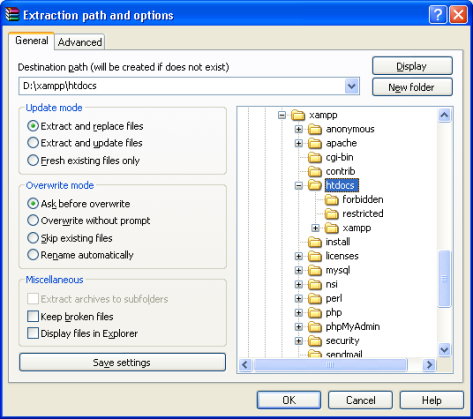



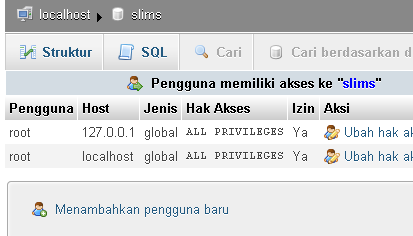


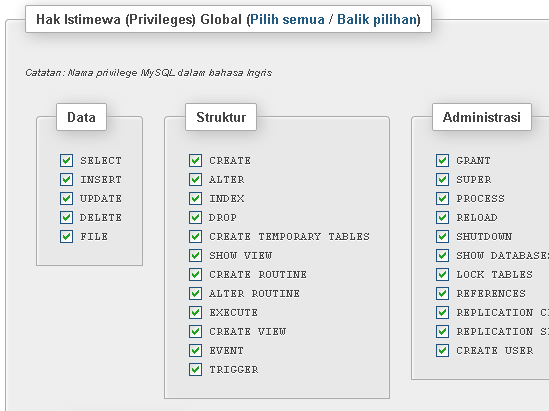

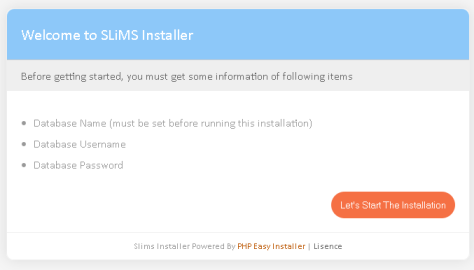
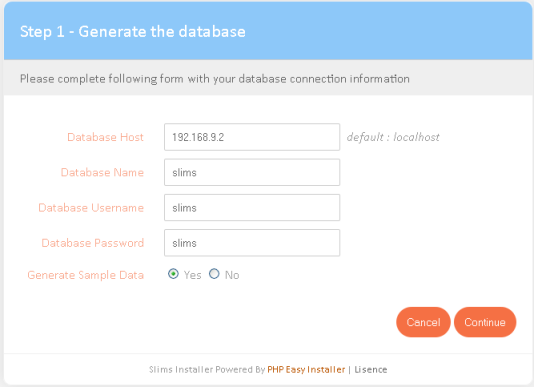
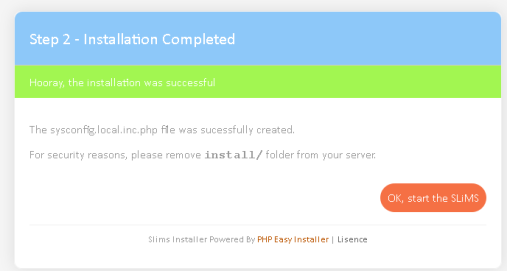

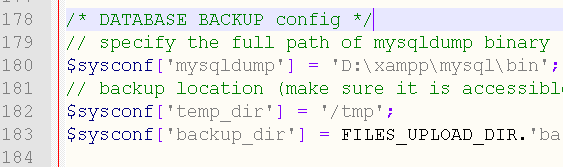

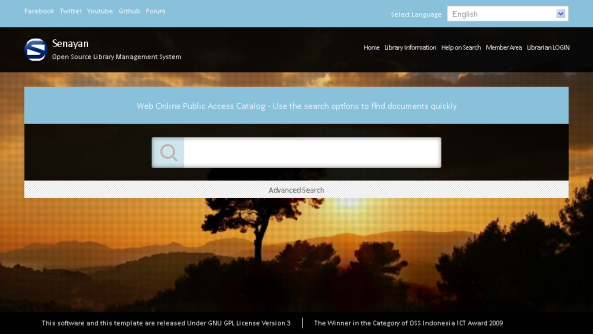







0 komentar:
Posting Komentar